パソコンを納得して購入するには、インターフェースの知識が必要です。インターフェースがわかるとパソコンの使い方が広がります。
デスクトップ・レビュー
ノートパソコンレビュー
- Inspiron 15(3520)
- Inspiron 15R(5520)
- Inspiron 15R SE
- XPS 15
- Inspiron 17R SE
- Inspiron 14z Ultrabook
- XPS 14 Ultrabook
- Inspiron 13z(5323)
- XPS 13 Ultrabook(L321X)
- Alienware M14x(M14xR2)
- Inspiron 15R(N5110)
- XPS 15(L502X)
- XPS 14z(L412z)
周辺機器
当サイトはリンクフリーですが、当サイトのデザインおよびテキストの無断転載・複製を固く禁じており対処しています。当サイトでは、楽天リンクシェア、Amazonアソシエイト・プログラムに参加しています。当サイトをご利用の際は、以下にリンクの免責事項をよくお読みください。

Bluetoothで、周辺機器をワイヤレスに

Bluetooth(ブルートゥース)は、対応周辺機器を無線で接続する規格。2.4GHzの周波数帯を用いてデータのやり取りが行われます。対応周辺機器には、キーボード、マウス、プリンタ、ヘッドセットなどがあります。
アダプタ(Bluetooth送受信機)ひとつで、複数の対応周辺機器と無線接続することが可能。接続端子の少ないノートパソコンや遠距離の配線はわずらわしいと思うなら活用すると便利です。アダプタはUSBタイプや内蔵型のものがあります。
Bluetooth規格のバージョン
Ver. 1.0b およびVer. 1.0b+CE (Critical Errata)
最初のバージョンと、それに対し修正されたバージョン。
早期でまだ多く普及する前の規格。
Ver. 1.1
規格が安定し本格的な普及となったバージョン。
Ver. 1.2
インターネットに使われる2.4GHz帯無線LANとの干渉に対策がされたバージョン。
※IEEE 802.11/b/gとの干渉対策。ただ完全な対策はされていない。
Ver. 2.0+EDR
高速化機能EDR(Enhanced Data Rate)を追加したバージョン。最大実効速度で、下り2178.1kbps/上り177.1kbps。
EDRに非対応の2.0機器も存在します。その場合、最大実効速度で下り723.2kbps/上り57.6kbps。
Ver. 2.1
Bluetoothは使う前に、周辺機器とアダプタとの認識(ペアリング)が必要ですが、Ver. 2.1 から簡略化。近距離無線通信のNFC(Near Field Communication)に対応。周辺機器の節電になる「Sniff Subrating」機能を搭載。
Ver. 3.0
理論上、24Mbpsの高速度通信が可能。さらに省電力性を向上。
Bluetoothの電波強度規定(クラス)、および伝送距離
Class 1 ⇒ 最大半径 100m (理論値)
Class 2 ⇒ 最大半径 10m (理論値)
Class 3 ⇒ 最大半径 1m (理論値)
Bluetoothを使ってみる

Bluetoothアダプタとセットになったワイヤレスハンズ・ヘッドセットを購入。
すでにBluetoothアダプタがあるなら、ヘッドセットのみの購入になります。

BluetoothアダプタはUSBタイプ。一見、USBメモリにも見えます。このレビューのBluetoothアダプタではVer. 2.0+EDR。Class 1で最大半径 100m (理論値)の伝送距離となります。これひとつで複数のBluetooth機器とワイヤレス接続できます。
BluetoothアダプタをパソコンにUSB接続。ノートパソコンなら、Bluetooth内蔵にしておいたほうが邪魔にならなくていいですね。
ちなみにパソコンにUSB接続する前にドライバーをインストールしておきます。
こちらがワイヤレスハンズ・ヘッドセット。片耳かけタイプです。
Ver. 2.0+EDR。Class 2で最大半径 10m (理論値)の伝送距離となります。
周辺機器を使うにはペアリング設定が必要になります。登録した周辺機器はアイコンで表示されています。
一度、使用する周辺機器の登録をしておくので、次回からは自動、もしくは簡単な設定で使用することが出来ます。
このレビューの場合、「新しい接続」をクリックすると新たに周辺機器を登録できます。
登録の際、パスキーの入力が必要になりますが、マウスやヘッドセットのような周辺機器の場合は「0000」というのがほとんどです。

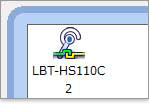 ヘッドセットに電源をいれ、登録されているアイコンをクリックします。このレビューではLogitecのLBT-HS111C2を使用していますが、認識設定が完了すると左のアイコンのようになり、つながります。
ヘッドセットに電源をいれ、登録されているアイコンをクリックします。このレビューではLogitecのLBT-HS111C2を使用していますが、認識設定が完了すると左のアイコンのようになり、つながります。
この製品を使ってみた感想ですが、音楽鑑賞ではあまりいい音質とはいえません。ハンズフリーヘッドセットですから、ビデオチャットや携帯電話に使う用途がほとんどでしょう。
壁に遮られても通信できるので、そのままトイレに入ったり、玄関の外やベランダにでても通信可能でした。この辺はかなり便利です。
ただ、私の場合、携帯電話で10分も話をしていると頭が痛くなる体質ですが、ヘッドセット使用時も似たような症状になりました。
★Alienwareノートの一部モデルに、24%オフ クーポン。★そのほか、17%~23%オフ クーポンの対象モデル多数あり!★8年連続世界シェア1位!DELLモニタがオンライン・クーポンで最大20%オフ!
クーポンコード掲載はこちら ⇒ 【DELL公式】 お買い得情報ページ

★DELL直販合計8万円(税抜)以上購入で、楽天ポイント3,000ポイントプレゼント!★合計15万円(税抜)以上購入なら、楽天ポイント7,500ポイントプレゼント!
※パソ兄さんサイトの経由特典となっており、リンク先の優待専用ページでの手続きが必要になります。(それ以外の注文では対象外) ※予告なく変更または終了する場合があります。
8万円以上購入なら ⇒ 【 3,000ポイント付与の優待専用ページへ招待 】
15万円以上購入なら ⇒ 【 7,500ポイント付与の優待専用ページへ招待 】
※DELLは、「顧客満足度調査 2019-2021年 デスクトップPC部門3年連続1位」 ※出典-日経コンピュータ 2020年9月3日号より
DELL法人モデル(Vostro、Precision、OptiPlex、Latitudeシリーズ)の購入を希望なら、当サイトの「特別なお客様限定クーポン情報」を御覧ください。掲載コンテンツ・ページはこちら!
コンテンツ ⇒DELLパソコンをもっとお得に購入!クーポン情報
次のメニューは ≫ eSATAとUSB 2.0の、転送速度比較
インターフェースのメニュー



